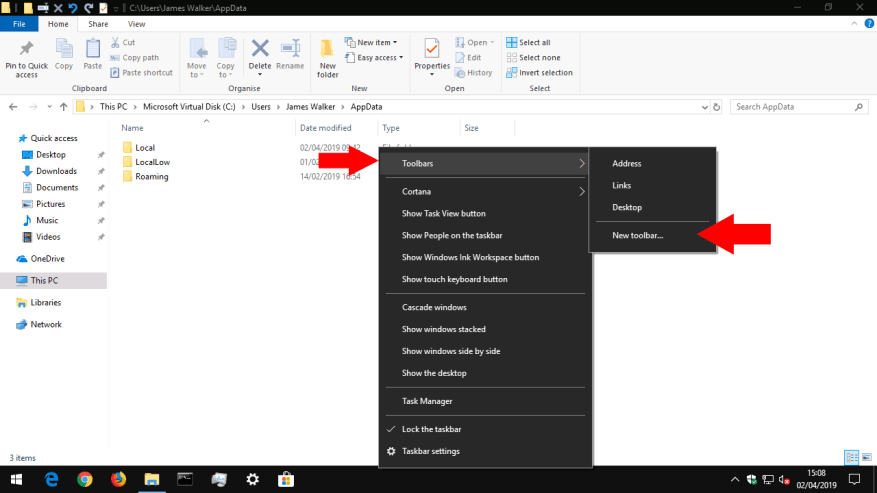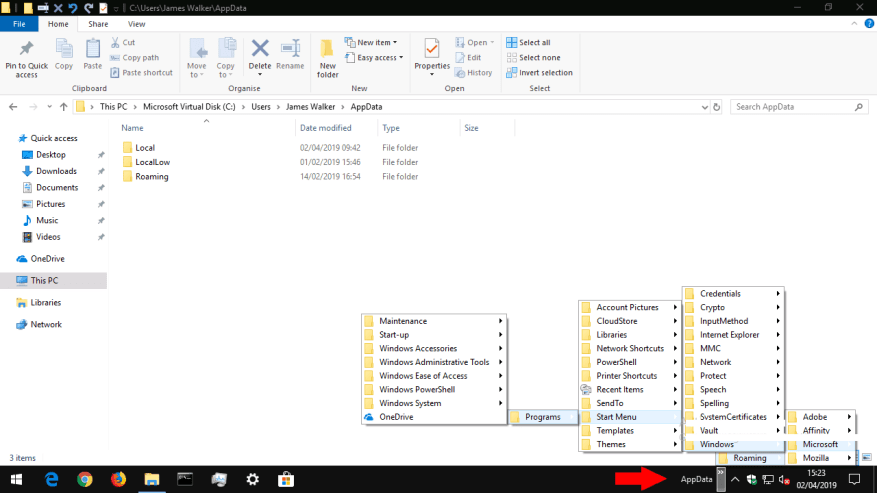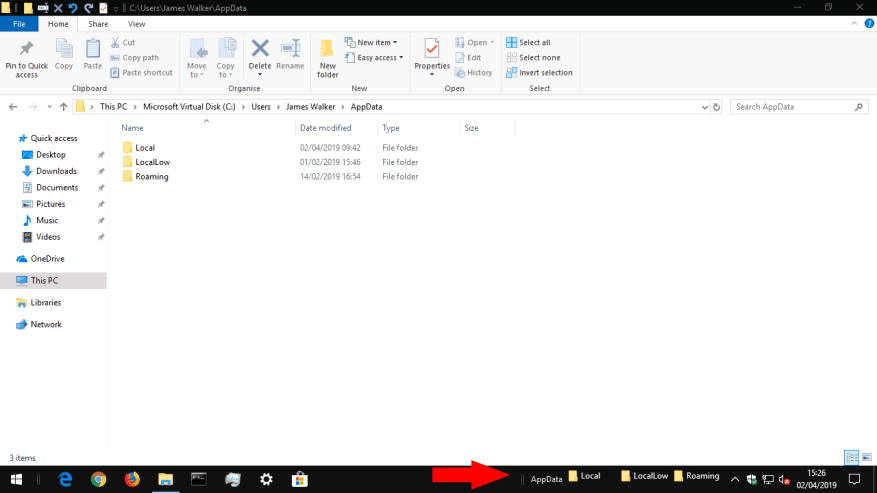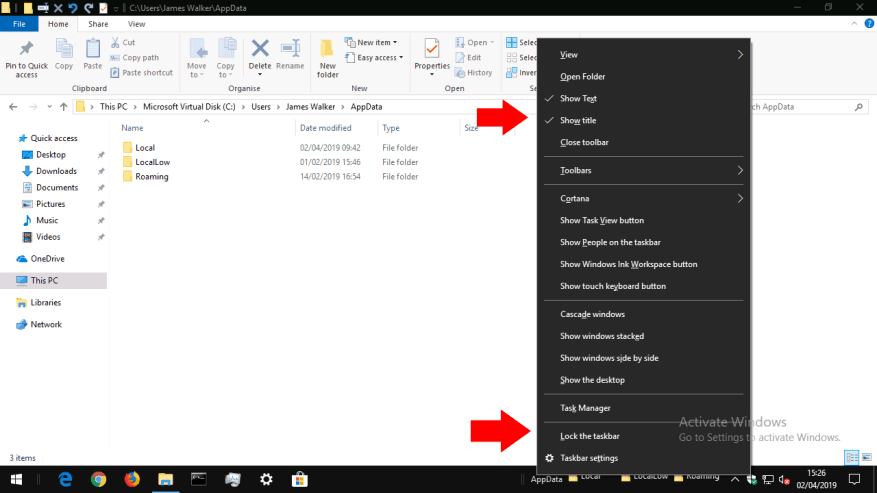Η γραμμή εργασιών των Windows 10 χρησιμοποιείται κυρίως για την εκκίνηση και την εναλλαγή μεταξύ εφαρμογών. Μπορείτε επίσης να προσθέσετε τις δικές σας γραμμές εργαλείων, οι οποίες σας επιτρέπουν να έχετε πρόσβαση στα περιεχόμενα οποιουδήποτε φακέλου στον υπολογιστή σας. Εάν βλέπετε ότι ανοίγετε συχνά αρχεία σε έναν συγκεκριμένο φάκελο, η προσθήκη μιας γραμμής εργαλείων στη γραμμή εργασιών μπορεί να μειώσει τον αριθμό των κλικ που απαιτούνται για την εύρεση του περιεχομένου σας.
Οι γραμμές εργαλείων δημιουργούνται κάνοντας δεξί κλικ στη γραμμή εργασιών και τοποθετώντας το δείκτη του ποντικιού πάνω από το “Toolbars” στο μενού που εμφανίζεται. Εδώ, θα δείτε τρεις προεπιλεγμένες γραμμές εργαλείων που μπορείτε να προσθέσετε με ένα μόνο κλικ. Οι σύνδεσμοι και η επιφάνεια εργασίας οδηγούν στους αντίστοιχους φακέλους τους στον κατάλογο του προφίλ χρήστη σας, ενώ η Διεύθυνση παρέχει μια είσοδο URL ακριβώς στη γραμμή εργασιών σας. Πληκτρολογήστε μια διεύθυνση URL και πατήστε Enter για να ανοίξει στο προεπιλεγμένο πρόγραμμα περιήγησής σας.
Για να δημιουργήσετε τη δική σας γραμμή εργαλείων, κάντε κλικ στο «Νέα γραμμή εργαλείων…» από το μενού των γραμμών εργαλείων. Χρησιμοποιήστε το εργαλείο επιλογής αρχείων για να επιλέξετε έναν φάκελο στον υπολογιστή σας. Όταν πατήσετε “OK”, η γραμμή εργαλείων θα προστεθεί στη γραμμή εργασιών σας. Κάντε κλικ στο εικονίδιο “>>” δίπλα στο όνομά του για να δείτε τα τρέχοντα περιεχόμενα του φακέλου στον οποίο οδηγεί.
Κάθε φορά που προσθέτετε ή αφαιρείτε αρχεία ή φακέλους μέσα στον κατάλογο, τα περιεχόμενα της γραμμής εργαλείων της γραμμής εργασιών θα ενημερώνονται επίσης. Αυτό σας δίνει έναν βολικό τρόπο πρόσβασης σε αρχεία σε φακέλους που χρησιμοποιούνται συχνά, χωρίς να χρειάζεται να ανοίξετε την Εξερεύνηση αρχείων και να διασχίσετε τη δομή του καταλόγου σας.
Αφού προσθέσετε τη γραμμή εργαλείων, μπορείτε να την προσαρμόσετε επιλέγοντας να εμφανίσετε ή να αποκρύψετε το εικονίδιο και την ετικέτα της. Κάντε δεξί κλικ στη γραμμή εργασιών και αποεπιλέξτε την επιλογή “Κλείδωμα της γραμμής εργασιών”. Στη συνέχεια, μπορείτε να κάνετε δεξί κλικ στη γραμμή εργαλείων και να αλλάξετε τις επιλογές “Εμφάνιση κειμένου”/”Εμφάνιση τίτλου”. Με τη γραμμή εργασιών ξεκλείδωτη, μπορείτε επίσης να αναδιατάξετε τις γραμμές εργαλείων σύροντάς τες. Μπορείτε να χρησιμοποιήσετε τις λαβές αρπάγης δίπλα στο όνομα μιας γραμμής εργαλείων για να επεκτείνετε το πλάτος της, η οποία θα τοποθετήσει τα περιεχόμενά της απευθείας στη γραμμή εργασιών.
Μόλις ολοκληρώσετε την προσαρμογή, θυμηθείτε να κλειδώσετε ξανά τη γραμμή εργασιών με την επιλογή “Κλείδωμα της γραμμής εργασιών”. Αυτό θα αποτρέψει τυχόν ακούσια επανατοποθέτηση των στοιχείων στο μέλλον.Όταν πρέπει να αφαιρέσετε μια γραμμή εργαλείων, κάντε δεξί κλικ σε αυτήν και πατήστε “Κλείσιμο γραμμής εργαλείων”.